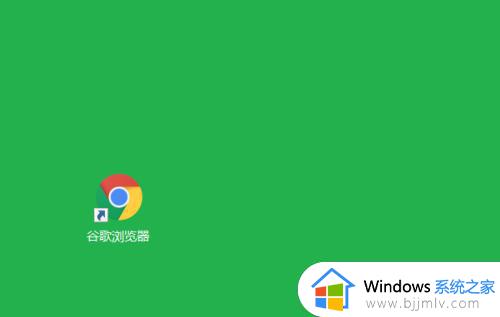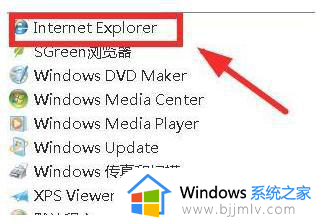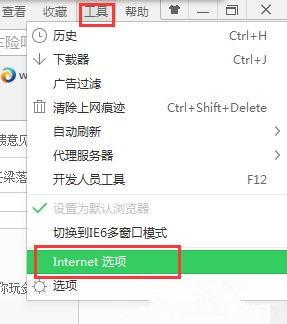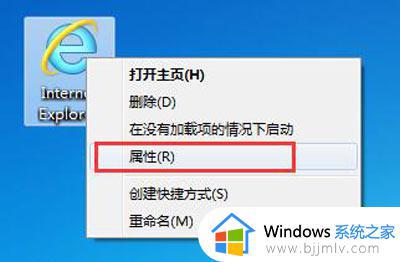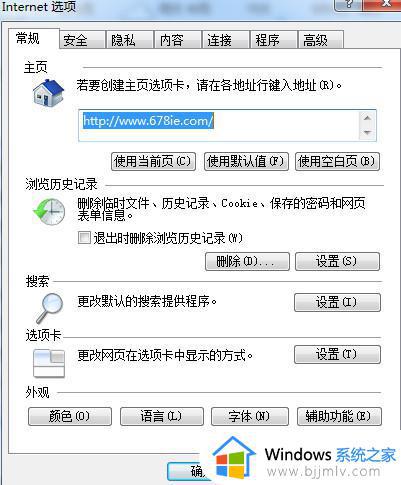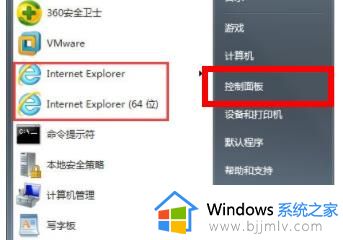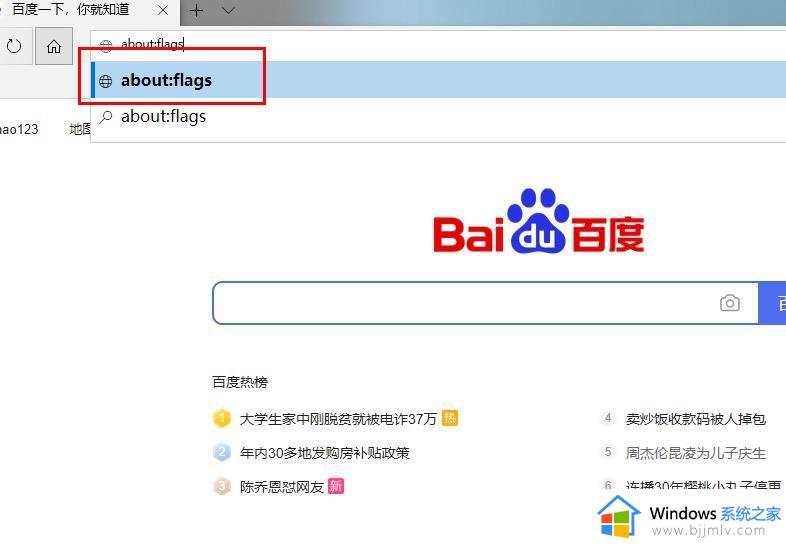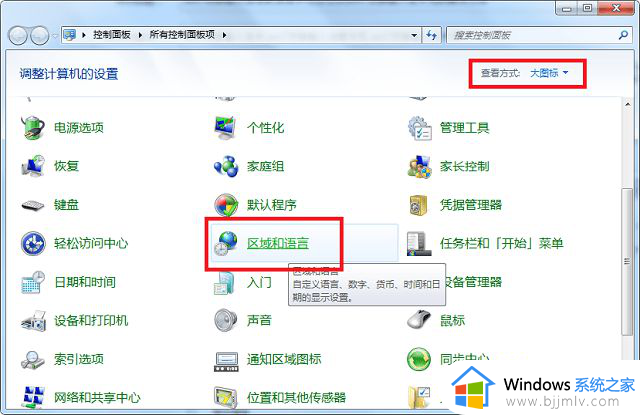win7打开浏览器就卡死怎么办 win7打开浏览器就卡死如何解决
众所周知,我们大家在使用win7电脑的时候是离不开浏览器的,我们经常都需要使用到浏览器搜索某些东西,但是最近有小伙伴反馈说自己的win7电脑在打开浏览器后就出现卡死的情况,那么win7打开浏览器就卡死怎么办呢?接下来小编就带着大家一起来看看win7打开浏览器就卡死如何解决。
解决方法:
1、点电脑桌面左下角的开始菜单,在运行内输入regedit打开注册表,如图所示:
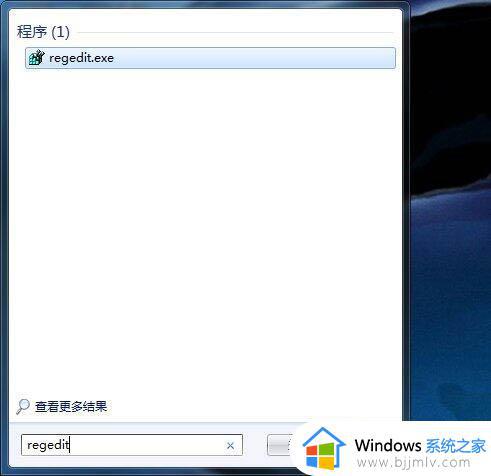
2、依次在注册表内找到HKEY_CURRENT_USER/SOFTWARE/MICROSOFT/WINDO WS/Currentversion/Explorer/FileExts/.lnk,如图所示:
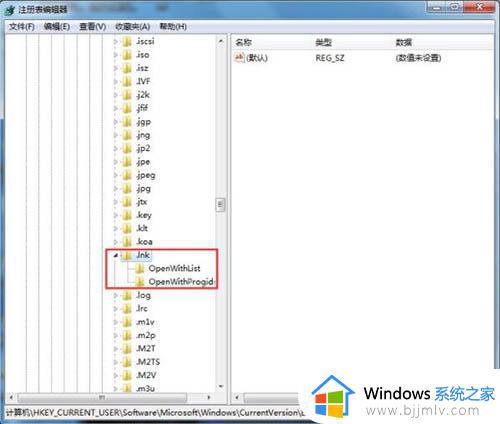
3、在.lnk下面我们能看到两个项openwithlist和openwithprogids,如果还有其他的项都删除,同时把这两个项内的子项删除,如图所示:
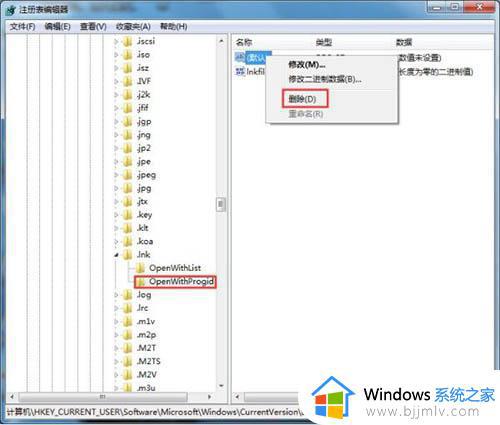
4、删除后退出注册表就可以了,现在你再试一下打开浏览器,电脑就不会死机了。
以上全部内容就是小编带给大家的win7打开浏览器就卡死解决方法详细内容分享啦,小伙伴们如果你们有需要的话就快点跟着小编一起来看看,希望本文可以有效的帮助到你。